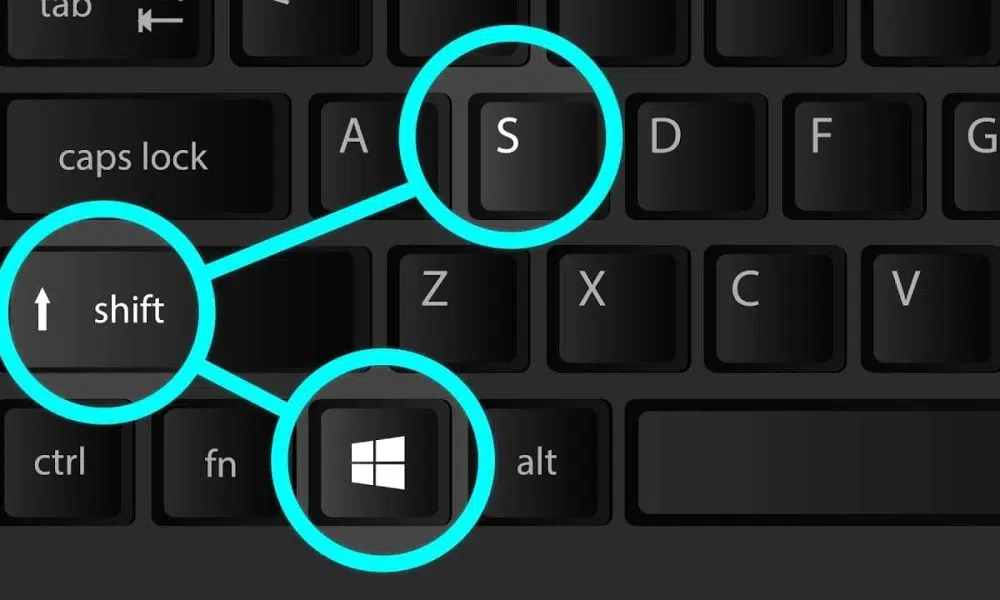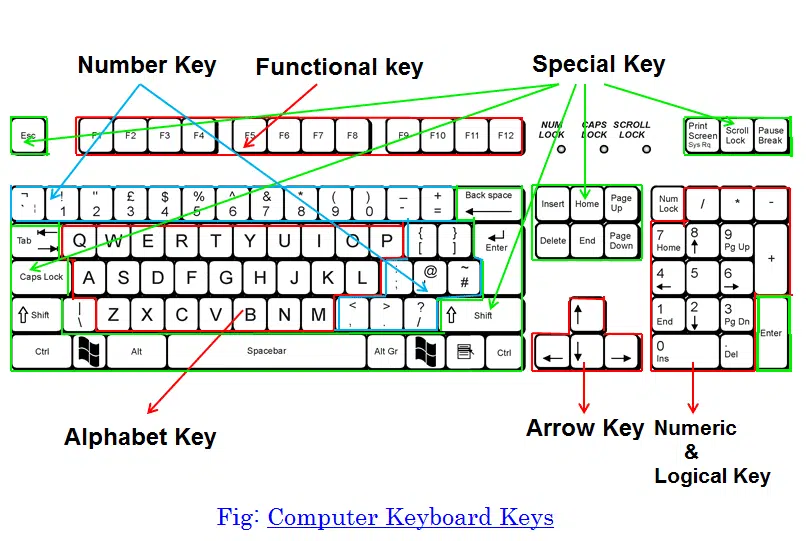Les raccourcis clavier proposés par les logiciels permettent d’améliorer votre productivité lorsque vous utilisez votre PC. De Gmail à Microsoft Excel en passant par Microsoft Word, plusieurs raccourcis claviers communs permettent d’aller beaucoup plus vite sur plusieurs services. Nous vous proposons une liste pratique de raccourcis claviers fréquemment utilisés.
Plan de l'article
Les raccourcis de base
Ceux-ci fonctionnent avec toutes les différentes versions de Windows et sont les plus utilisées. Parce qu’ils sont populaires, ces raccourcis se retrouvent sur plusieurs logiciels de bureau. Ainsi nous avons par exemple, le Ctrl + C qui permet de copier, le Ctrl + X qui vous sert à couper et le Ctrl + Z permet de coller. Ces trois raccourcis sont liés entre eux. Vous avec aussi le Ctrl +Y qui aide à rétablir des fichiers ou une action passée et le Ctrl + A qui vous aide à sélectionner plusieurs fichiers ensembles. Grâce au raccourci Ctrl+Alt+Suppr vous pouvez le gestionnaire de tache sur votre pc ou verrouiller ce dernier. Pour basculer sur votre bureau sur Windows 8 ou ouvrir le menu démarrer ouvrir, le raccourci à utiliser est le Ctrl+Echap ou Windows
A découvrir également : Sublimer sans imprimante à sublimation : astuces pratiques pour réussir !
Les raccourcis les plus utilisés par les professionnels
Pour des professionnels, les raccourcis utiles sont ceux qui améliorent la productivité au travail. Ainsi pour zoomer ou dézoomer le raccourci à utiliser est le Ctrl+Roulette. Pour un changement de mode d’affichage pratique à l’aide d’un rétroprojecteur, vous avez besoin du raccourci Windows+P. Il vous permettra à la fois de dupliquer, d’étendre ou de déconnecter le rétroprojecteur.
A lire aussi : Optimisez votre bureautique avec ces logiciels gratuits et open-source performants
Avec le Windows+F, vous pouvez lancer une recherche rapide sur un PC. Windows+Maj+Clic aidera à lancer une nouvelle instance appartenant à un programme. Comme exemple, faites un clic sur l’icône de Microsoft Word dans la barre de recherche pour pouvoir ouvrir un document.
Les raccourcis pour gérer les fenêtres
C’est grâce à des fenêtres que fonctionne Windows. Plusieurs raccourcis permettent ici de masquer facilement des fenêtres ou de passer d’une fenêtre à une autre. Pour commencer nous avons les raccourcis comme Alt+Tab et Alt+Shift+Tab qui permettent respectivement de passer d’une fenêtre à une autre tout en maintenant enfoncée, la touche Alt et en appuyant à répétitions sur la touche Tab pour avoir accès à la fenêtre que vous voulez et de passer dans l’ordre inverse d’une fenêtre à une autre en maintenant les touches Shift et Alt et en appuyant plusieurs fois la touche Tab. Nous avons ensuite le Windows+Tab qui se présente sous une forme beaucoup plus virtuelle. Ici ce raccourci fonctionne lorsque Aéro peut être utilisée.
Naviguer sur internet peut être très passionnant, mais l’utilisation de la souris pour parcourir les pages n’est pas toujours pratique. Pour pallier cette difficulté, il existe plusieurs raccourcis clavier qui permettent une navigation plus rapide et efficace.
Le premier raccourci à connaître pour naviguer sur internet est Ctrl+T, qui vous permet d’ouvrir un nouvel onglet dans votre navigateur Web. Vous pouvez aussi fermer un onglet en utilisant le raccourci Ctrl+W. Si vous avez accidentellement fermé un onglet important, appuyez simplement sur Ctrl+Shift+T, et celui-ci sera restauré.
Si vous souhaitez accéder rapidement à une page Web spécifique sans passer par la barre de recherche Google ou Bing, utilisez le raccourci clavier Windows+R pour ouvrir la boîte de dialogue ‘Exécuter’. Dans cette fenêtre, entrez l’adresse URL complète du site que vous souhaitez visiter (par exemple www.google.com), puis appuyez sur Entrée pour accéder directement à ce site.
Pour déplacer des éléments dans votre navigateur web comme des images ou des paragraphes sans utiliser la souris, utilisez les touches flèches gauche et droite. Ces dernières permettent de faire défiler horizontalement les pages web.
Si vous voulez naviguer facilement entre différentes applications en cours d’exécution tout en restant dans votre navigateur Web voire même changer d’application s’il est trop lent, utilisez le raccourci Windows+Tab. Ce dernier affiche toutes les applications actives sous forme miniature avec leur nom qu’il suffit de sélectionner pour y accéder rapidement.
Grâce à ces quelques raccourcis clavier, la navigation sur internet devient beaucoup plus pratique et rapide sans l’utilisation continuelle de votre souris.
Les raccourcis pour la gestion des fichiers et dossiers
En plus de faciliter la navigation sur internet, les raccourcis clavier sont aussi très utiles pour la gestion des fichiers et dossiers sur votre ordinateur. Voici quelques raccourcis essentiels à connaître.
Le premier et le plus utilisé de tous est sans aucun doute Ctrl+C (copier), Ctrl+X (couper) et Ctrl+V (coller). Ces raccourcis vous permettent respectivement de copier, couper et coller un fichier ou un dossier dans une destination spécifique sans avoir à ouvrir plusieurs fenêtres.
Si vous voulez tout sélectionner rapidement dans un dossier, appuyez simplement sur la touche ‘Ctrl+A’. Si vous souhaitez renommer un fichier ou un dossier, sélectionnez-le en cliquant dessus puis appuyez sur F2. Vous pouvez alors modifier son nom directement depuis le clavier.
Pour supprimer définitivement un fichier ou un dossier sans passer par la corbeille, utilisez le raccourci Shift+Suppr. Cette action supprimera immédiatement l’élément sélectionné sans possibilité de restauration ultérieure.
Un autre raccourci pratique est Ctrl+Z qui permet d’annuler votre dernière action si elle a été réalisée par erreur. Ce dernier peut être utilisé dans divers programmes allant du traitement de texte au navigateur Web en passant par les logiciels graphiques ainsi que pour annuler une suppression accidentelle d’un document important.
Il existe aussi des raccourcis moins connus mais très pratiques comme Windows+E qui affiche rapidement l’Explorateur de fichiers ou encore Alt+Tab qui permet de basculer rapidement entre les différentes fenêtres et applications en cours d’utilisation.
Ces raccourcis clavier pour la gestion des fichiers et dossiers vous feront gagner un temps précieux dans votre travail quotidien sur votre ordinateur.